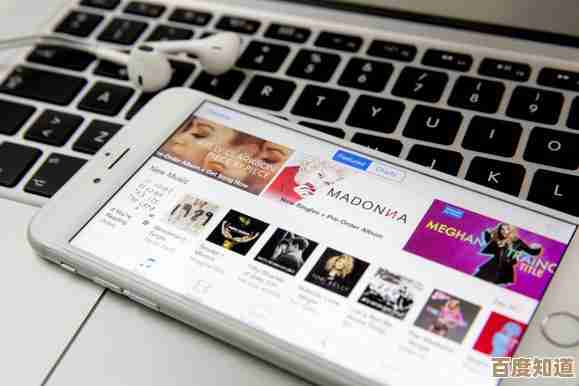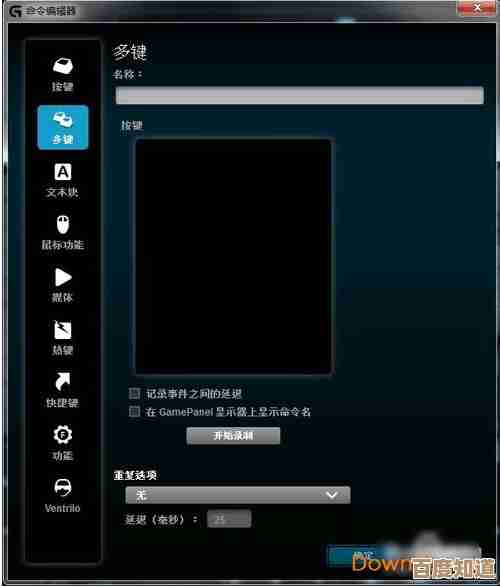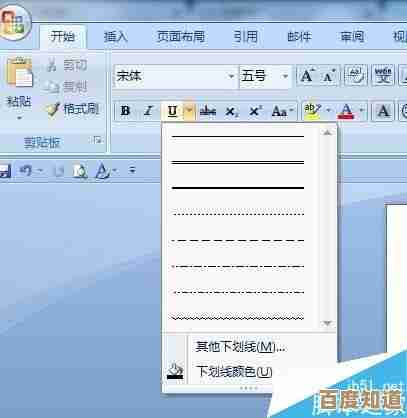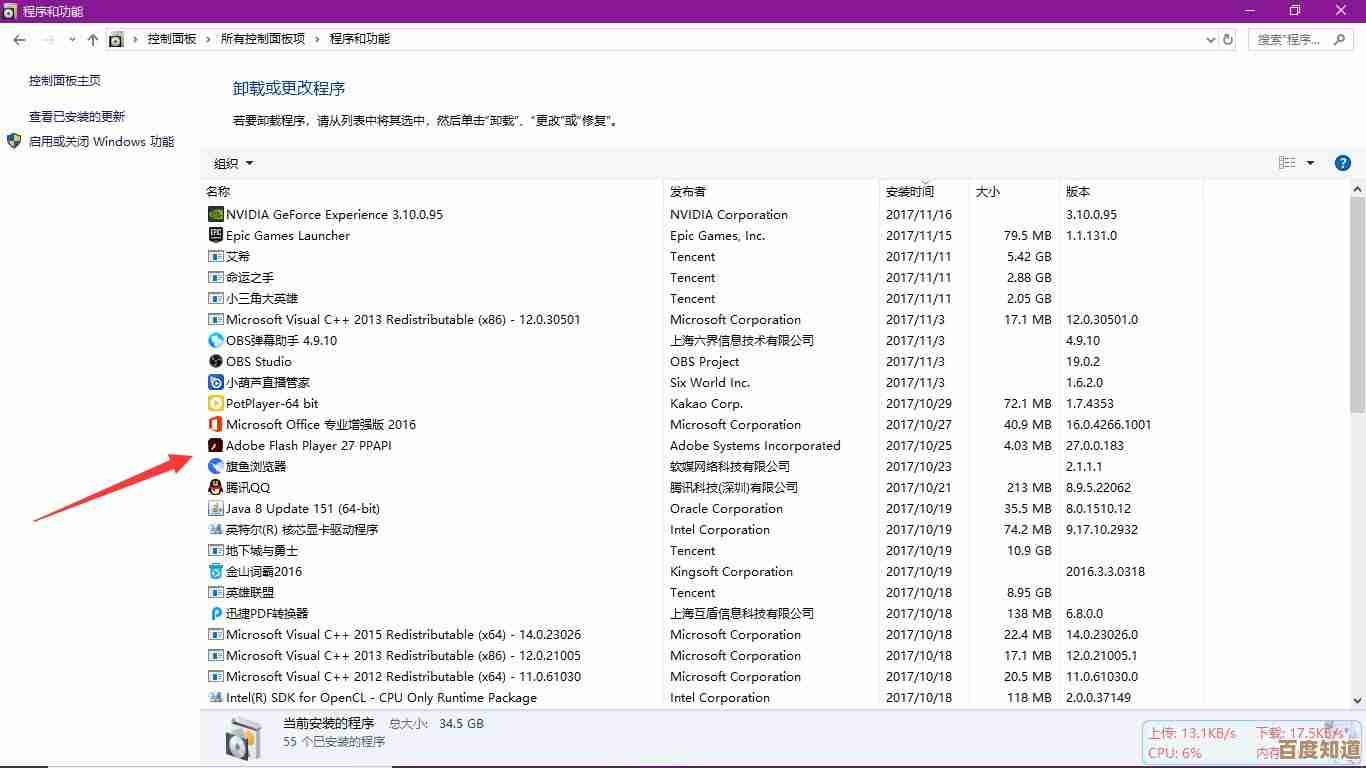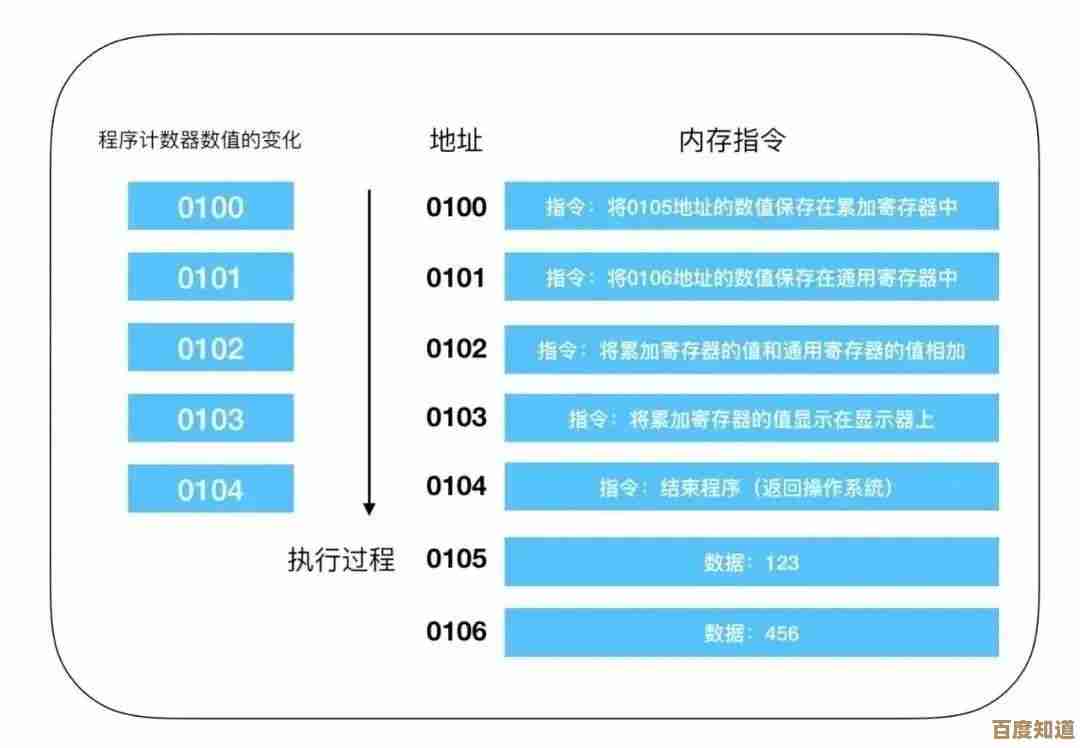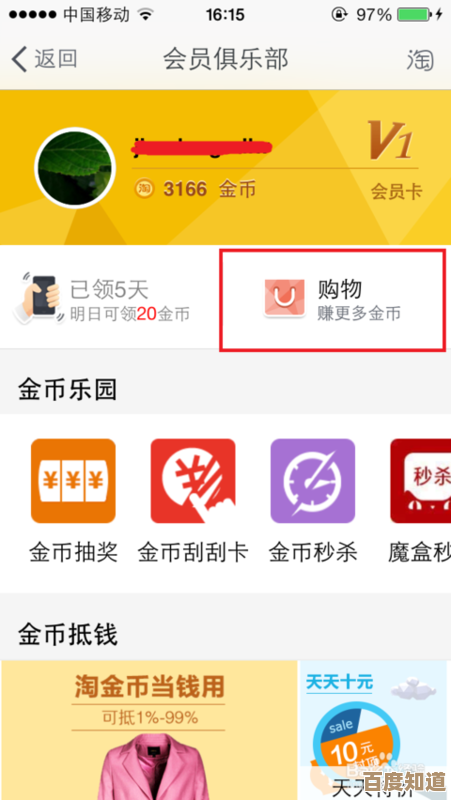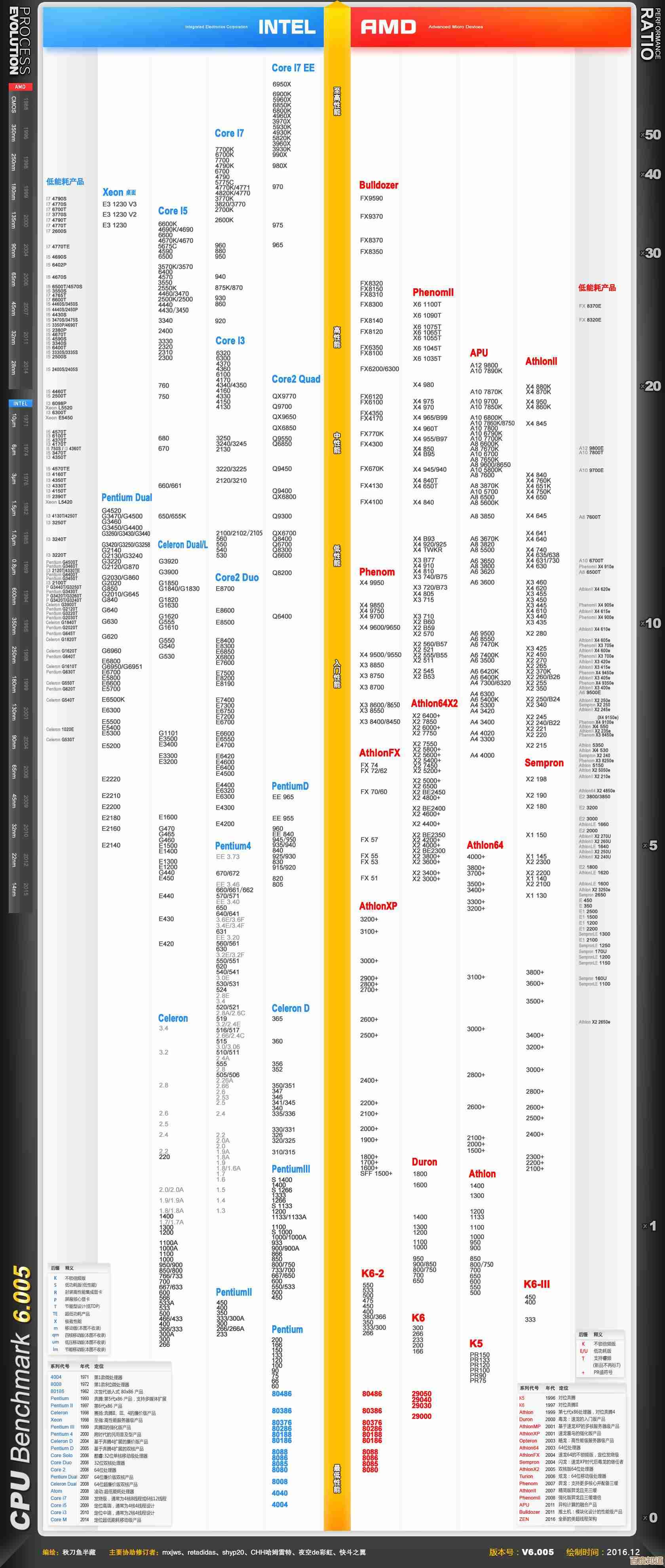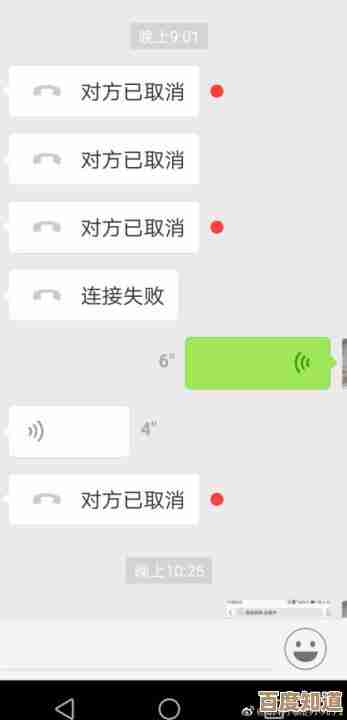如何在Excel表格中实现文字换行并调整行高列宽的操作指南
- 问答
- 2025-10-27 11:18:31
- 1
在Excel中让文字换行并调整行高列宽,可以按照以下步骤操作。
让单元格内的文字自动换行
这个方法能让文字在到达单元格右边界时自动转到下一行,而不会撑宽单元格或隐藏内容。
- 选中需要设置的单元格:可以是一个单元格,也可以是一整列或一片区域。
- 找到“自动换行”按钮:在Excel顶部菜单栏的“开始”选项卡中,找到“对齐方式”功能组,点击像是一个由箭头和折线组成的“自动换行”按钮(根据微软Office帮助文档的描述,此按钮的图标通常为带有弯曲箭头的文字行)。
- 查看效果:点击后,所选单元格中的文字就会根据列宽自动换行显示。
在单元格内手动强制换行
如果你想让文字在某个特定位置换行,而不是等它自动换到边界,可以用这个方法。
- 双击进入编辑状态:用鼠标双击单元格,或者选中单元格后按F2键,使光标在单元格内闪烁。
- 定位光标:将鼠标光标点击到你希望换行的位置。
- 按下快捷键:同时按住键盘上的
Alt键和Enter键(根据微软Office支持文档,这是插入手动换行符的标准快捷键)。 - 完成输入:按Enter键确认,即可看到文字在指定位置被分成两行。
调整行高和列宽
文字换行后,行高可能不会自动调整,导致文字被遮挡,需要手动调整。
-
调整单行行高或单列列宽:
- 将鼠标移动到两个行号(如1和2)或两个列标(如A和B)之间的分隔线上。
- 当鼠标指针变成一个上下或左右带有两个箭头的十字形时,按住鼠标左键不放,向上/下或左/右拖动,直到高度或宽度合适后松开。
-
自动调整行高和列宽以适应内容:
- 调整行高:选中需要调整的行(可以点击行号选中整行),然后将鼠标移动到该行底部边框线上,当指针变成带双箭头的十字形时,双击鼠标左键,行高会自动适应单元格内文字的高度。
- 调整列宽:选中需要调整的列(可以点击列标选中整列),然后将鼠标移动到该列右侧边框线上,当指针变成带双箭头的十字形时,双击鼠标左键,列宽会自动适应单元格内文字的长度。
-
同时调整多行或多列:
可以按住鼠标左键拖动选择多个行号或列标,然后用上述任意一种方法(拖动或双击)进行统一调整。
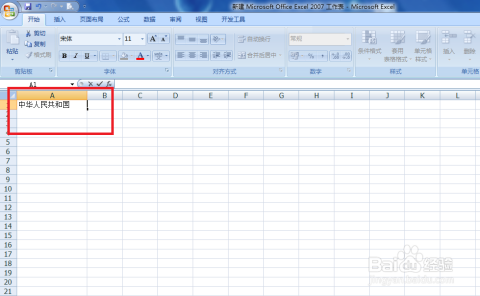
本文由革姣丽于2025-10-27发表在笙亿网络策划,如有疑问,请联系我们。
本文链接:http://www.haoid.cn/wenda/47704.html